nội dung
Hàm SUM là một trong những hàm tính toán cơ bản và phổ biến nhất trong Excel, đóng vai trò then chốt trong việc xử lý số liệu từ đơn giản đến phức tạp. Dù bạn là nhân viên văn phòng, kế toán hay nhà phân tích dữ liệu, việc thành thạo hàm tổng sẽ giúp bạn tiết kiệm thời gian và nâng cao năng suất. Bài viết này, Hoàng Hà Mobile sẽ hướng dẫn chi tiết về cú pháp, cách dùng, các biến thể như SUMIF, SUMIFS, SUMPRODUCT cùng loạt ví dụ minh họa thực tế.
Hàm SUM là gì?
Trong Excel, hàm tổng là một trong những hàm cơ bản, phổ biến và được sử dụng nhiều nhất khi làm việc với bảng tính liên quan đến số liệu. Mục đích chính của hàm này là để tính tổng các giá trị số học trong một dãy ô, một vùng dữ liệu hoặc từ các ô được chỉ định cụ thể.

Hàm có thể tính tổng từ các giá trị rời rạc, từ các ô riêng lẻ không liền kề, hoặc trong những vùng dữ liệu liên tiếp. Không chỉ vậy, nó còn có thể kết hợp linh hoạt với các hàm điều kiện như SUMIF, SUMIFS hoặc SUMPRODUCT để giải quyết các bài toán thống kê, tổng hợp dữ liệu phức tạp.
Ngoài ra, Excel cũng cung cấp các phím tắt, biểu tượng AutoSum và tùy chọn nâng cao giúp bạn nhập hàm nhanh chóng, tiện lợi. Người dùng có thể tận dụng các cách này để nâng cao tốc độ làm việc, giảm áp lực khi xử lý nhiều số liệu.
Công thức của hàm SUM trong Excel
Hàm tổng trong Excel có cấu trúc cú pháp đơn giản, dễ ghi nhớ nhưng lại vô cùng mạnh mẽ khi áp dụng trong thực tế. Cú pháp chính thức như sau:
=SUM(number1, [number2], …)
Trong đó:
- number1, number2, … là các số, ô hoặc vùng dữ liệu chứa giá trị số cần tính tổng.
- Có thể dùng đến 255 đối số trong một công thức tính tổng.
Ví dụ cụ thể:
- =SUM(10, 20, 30) sẽ trả về kết quả là 60.
- =SUM(A1:A5) sẽ tính tổng giá trị từ ô A1 đến A5.
- =SUM(A1:A5, C1:C5) sẽ tính tổng giá trị từ hai vùng dữ liệu khác nhau.
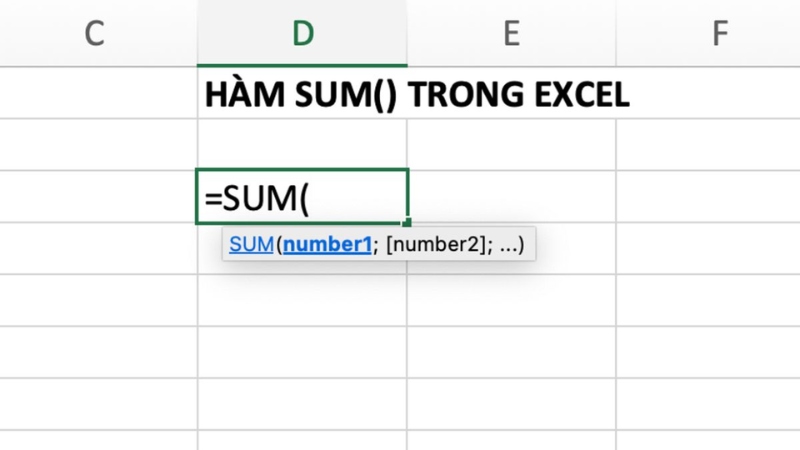
Một điểm mạnh của hàm là nó sẽ tự động bỏ qua các ô chứa văn bản, lỗi hoặc ô trống, và chỉ tính các ô có giá trị số hợp lệ. Điều này giúp đảm bảo kết quả tính toán luôn chính xác mà không bị gián đoạn bởi dữ liệu không mong muốn.
Hàm tổng có thể áp dụng cho:
- Tổng dòng hoặc cột
- Tổng nhiều vùng dữ liệu rời rạc
- Tổng từ các sheet khác nhau
- Tổng có điều kiện khi kết hợp với các hàm khác
Bên cạnh cách gõ thủ công, Excel còn hỗ trợ nhập nhanh hàm tổng bằng cách sử dụng nút AutoSum (biểu tượng ∑) trên thanh công cụ hoặc tổ hợp phím Alt + =. Khi nhấn, Excel sẽ tự động đề xuất vùng dữ liệu cần tính và chèn hàm tổng vào ô hiện tại.
Các loại hàm SUM
Hàm SUMIF: Hàm này dùng để tính tổng các ô thỏa mãn một điều kiện cụ thể.
- =SUMIF(range, criteria, [sum_range])
- range: phạm vi ô cần kiểm tra điều kiện
- criteria: điều kiện áp dụng
- sum_range: vùng cần tính tổng (nếu khác với range)
- Ví dụ: =SUMIF(A2:A10, “>50”) sẽ tính tổng các giá trị lớn hơn 50 trong vùng A2:A10.
Hàm SUMIFS: Là phiên bản mở rộng của SUMIF, cho phép áp dụng nhiều điều kiện cùng lúc.
- =SUMIFS(sum_range, criteria_range1, criteria1, [criteria_range2, criteria2], …)
- Ví dụ: =SUMIFS(D2:D10, B2:B10, “Nam”, C2:C10, “>30”) sẽ tính tổng cột D nếu giới tính là Nam và giá trị cột C lớn hơn 30.
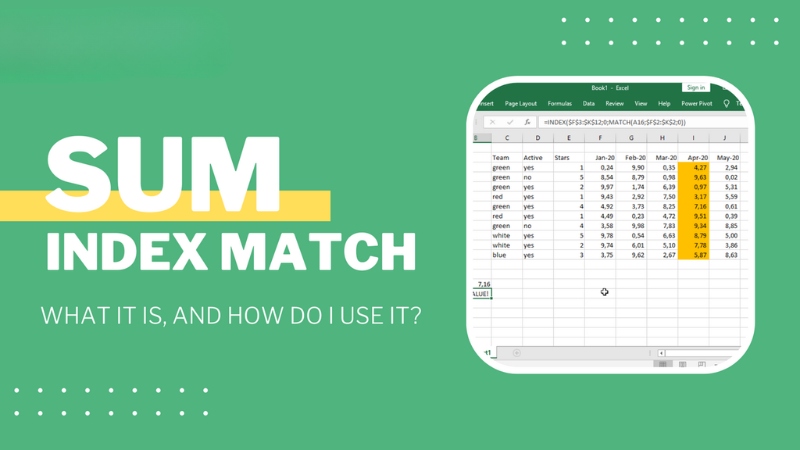
Hàm SUMPRODUCT: Dùng để tính tổng tích giữa các mảng tương ứng, rất phù hợp trong các bài toán tính doanh thu, tổng điểm nhân hệ số, v.v.
- =SUMPRODUCT(array1, array2, …)
- Ví dụ: =SUMPRODUCT(A1:A3, B1:B3) sẽ trả về A1*B1 + A2*B2 + A3*B3.
Hàm SUBTOTAL: Tính tổng linh hoạt, có thể dùng trong dữ liệu đã lọc.
- =SUBTOTAL(9, A2:A10) – 9 đại diện cho hàm tổng trong SUBTOTAL.
Tính tổng nhiều sheet: Khi cần cộng giá trị từ cùng một ô ở nhiều sheet:
- =SUM(Sheet1:Sheet3!A1)
Hướng dẫn cách sử dụng hàm SUM
Hàm tổng trong Excel có thể sử dụng theo nhiều cách khác nhau, tùy vào nhu cầu và cấu trúc dữ liệu. Dưới đây là hướng dẫn chi tiết hai cách dùng phổ biến nhất: tính tổng cơ bản và kết hợp với các phép tính khác.
Sử dụng hàm SUM để tính tổng đơn giản
Cách sử dụng hàm tổng đơn giản nhất là tính tổng các số nằm trong một dãy ô liền kề hoặc không liền kề. Điều này đặc biệt hữu ích trong các bảng tính như bảng lương, bảng chấm công, hóa đơn, v.v.
Cách thực hiện:
- Xác định vùng dữ liệu cần tính tổng. Ví dụ: A1:A5.
- Chọn ô bạn muốn hiển thị kết quả. Giả sử là ô A6.
- Nhập công thức: =SUM(A1:A5)
- Nhấn Enter để hoàn tất.
Nếu bạn muốn cộng nhiều vùng khác nhau, có thể viết: =SUM(A1:A5, C1:C5, E1)
- Excel sẽ cộng tất cả giá trị trong các vùng này, bất kể chúng có liền nhau hay không.
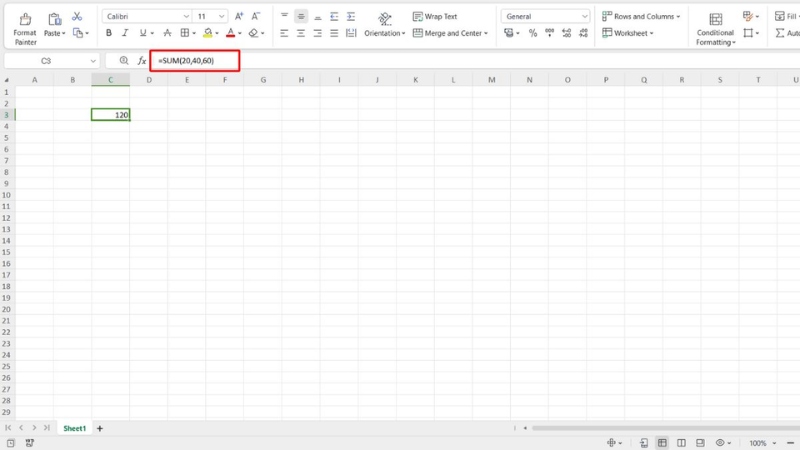
Dùng AutoSum:
- Chọn ô ngay dưới cột số liệu → nhấn Alt + =.
- Excel sẽ tự động chèn công thức và chọn vùng dữ liệu phù hợp.
- Nhấn Enter để tính.
Tính năng này rất tiện lợi khi bạn thao tác với nhiều cột hoặc bảng lớn. Ngoài ra, nút Σ AutoSum trên thanh công cụ Home → Editing cũng là một lựa chọn nhanh gọn.
Với những bảng có dữ liệu lặp lại theo hàng, bạn cũng có thể dùng hàm để tính tổng theo hàng ngang như: =SUM(B2:E2)
- Điều này thường áp dụng trong báo cáo điểm, tổng doanh thu theo tháng…
Cách dùng hàm SUM kết hợp các phép tính khác
Ngoài việc sử dụng hàm tổng một cách độc lập, bạn hoàn toàn có thể kết hợp SUM nó với các phép tính toán học hoặc hàm Excel khác để tạo ra những công thức linh hoạt hơn. Việc kết hợp này giúp mở rộng khả năng xử lý dữ liệu của Excel, đặc biệt trong các trường hợp cần thao tác tính toán phức tạp.
Kết hợp với phép tính trực tiếp
Bạn có thể cộng thêm, trừ đi, nhân hoặc chia một giá trị vào kết quả tổng. Ví dụ:
=SUM(A1:A5) + 100
→ Tổng giá trị từ A1 đến A5, sau đó cộng thêm 100.
Hoặc:
=SUM(A1:A5) * 10%
→ Tính 10% của tổng.
Lồng vào hàm IF
Hàm có thể kết hợp với IF để xử lý có điều kiện:
=IF(SUM(A1:A5)>500, “Vượt chỉ tiêu”, “Chưa đạt”)
→ Nếu tổng lớn hơn 500 thì trả về “Vượt chỉ tiêu”.
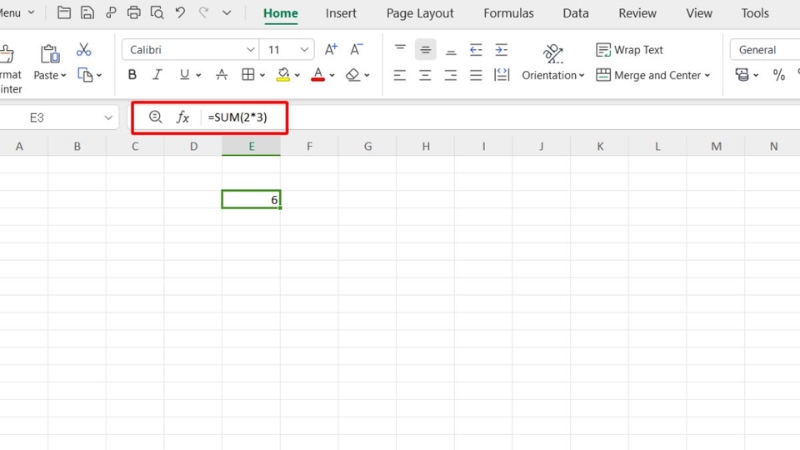
Lồng với hàm ROUND hoặc INT
Để làm tròn tổng, bạn có thể viết:
=ROUND(SUM(A1:A5), 0)
→ Làm tròn tổng đến số nguyên gần nhất.
Kết hợp với điều kiện đơn giản (mà không cần SUMIF)
Một số trường hợp bạn có thể viết:
=SUM((A1:A5>50)*A1:A5)
→ Tính tổng các giá trị > 50 (nhưng cần nhấn Ctrl + Shift + Enter để chạy mảng).
Kết hợp với VLOOKUP
Ví dụ:
=SUM(VLOOKUP(“Sản phẩm A”, A2:C10, 3, FALSE))
→ Tính tổng doanh số sản phẩm A trong vùng bảng tra cứu.
Những cách kết hợp này giúp công thức Excel trở nên “thông minh” hơn, đáp ứng được các nhu cầu tính toán trong báo cáo, phân tích dữ liệu và xử lý thông tin đa điều kiện.
Ví dụ minh họa về hàm SUM trong Excel
Để hiểu rõ hơn về cách sử dụng hàm tổng trong thực tế, chúng ta cùng đi qua ba ví dụ với mức độ tăng dần về độ phức tạp
Ví dụ 1: Tính tổng điểm của học sinh
Bài toán: Một giáo viên có bảng điểm của học sinh với điểm 3 môn: Toán, Văn, Anh. Yêu cầu tính tổng điểm cho từng học sinh.
| Họ tên | Toán | Văn | Anh | Tổng điểm |
| Nguyễn An | 8 | 7 | 9 | |
| Trần Bình | 6 | 5 | 7 | |
| Lê Cẩm | 9 | 9 | 8 |
Cách thực hiện:
- Nhập công thức vào ô E2: =SUM(B2:D2)
- Sao chép công thức xuống các hàng còn lại (E3, E4).
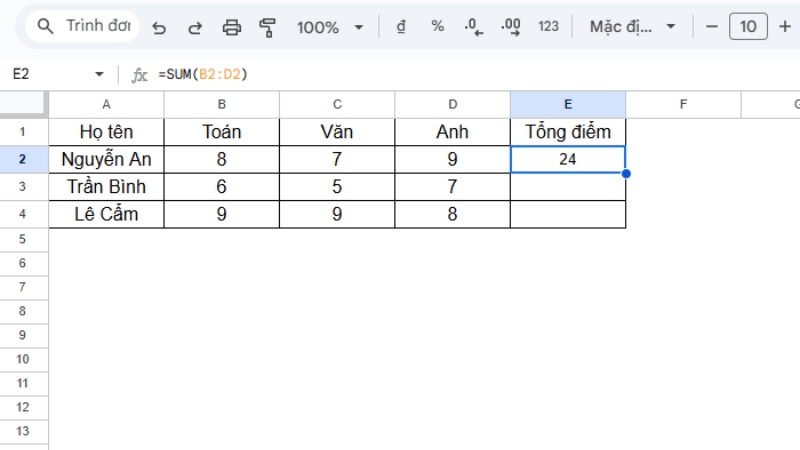
Giải thích: Hàm SUM cộng các giá trị từ cột B đến D của hàng đó để cho ra tổng điểm. Đây là cách dùng hàm tổng theo hàng ngang rất phổ biến trong báo cáo học tập, đánh giá, tổng hợp theo cá nhân.
Ví dụ 2: Tính tổng doanh số theo điều kiện
Bài toán: Một công ty ghi lại doanh số theo sản phẩm và khu vực. Yêu cầu tính tổng doanh số của “Sản phẩm A”.
| Sản phẩm | Khu vực | Doanh số |
| A | Bắc | 100 |
| B | Nam | 80 |
| A | Trung | 120 |
| C | Bắc | 70 |
| A | Nam | 90 |
Cách thực hiện:
Dùng công thức sau: =SUMIF(A2:A6; “A”; C2:C6)
Giải thích:
- A2:A6: vùng chứa điều kiện (tên sản phẩm)
- “A”: điều kiện cần tính (Sản phẩm A)
- C2:C6: vùng cần tính tổng (doanh số)
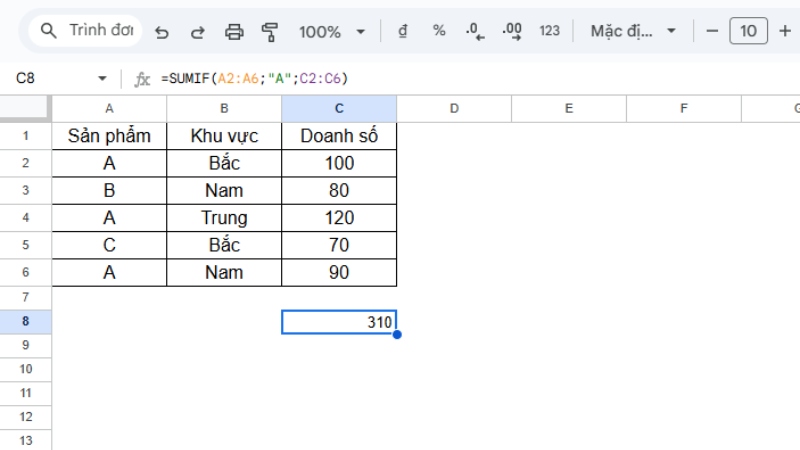
Kết quả: Tổng doanh số của Sản phẩm A là 100 + 120 + 90 = 310.
Lưu ý: Có thể thay điều kiện “A” bằng một tham chiếu động, ví dụ =SUMIF(A2:A6; E1; C2:C6) nếu ô E1 chứa tên sản phẩm cần tính.
Ví dụ 3: Tính tổng doanh thu nhiều tháng từ nhiều sheet
Bài toán: Bạn có ba sheet: Tháng1, Tháng2, Tháng3. Mỗi sheet có cùng cấu trúc, ô B2 chứa doanh thu của tháng đó. Yêu cầu tính tổng doanh thu quý I trong sheet Tổng.
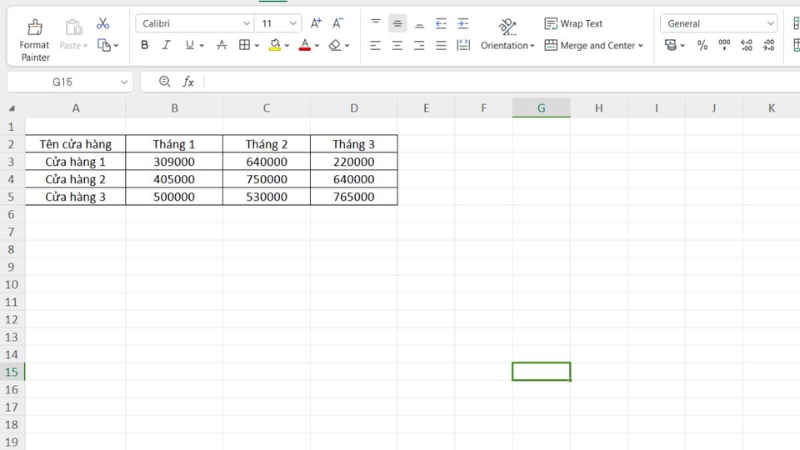
Cách thực hiện:
Trong sheet “Tổng”, tại ô B2, nhập công thức: =SUM(Tháng1:Tháng3!B2)
Giải thích:
- Tháng1:Tháng3!B2 là cách tham chiếu 3 sheet liên tiếp có cùng cấu trúc.
- Excel sẽ cộng giá trị tại ô B2 của từng sheet từ Tháng1 đến Tháng3.
Điều kiện cần:
- Các sheet phải nằm liên tiếp và theo thứ tự trong workbook.
- Tên sheet phải đúng, không dấu cách hoặc có thể dùng dấu nháy đơn nếu tên dài.
Ví dụ mở rộng: Có thể áp dụng cách này cho các báo cáo tài chính, tổng hợp điểm thi, tổng hợp sản lượng theo tháng/quý…
Một số lỗi thường gặp khi sử dụng hàm SUM
Dù hàm tổng rất dễ sử dụng, nhưng trong quá trình làm việc với Excel, người dùng vẫn có thể gặp phải một số lỗi phổ biến khiến kết quả không hiển thị đúng hoặc không cập nhật như mong muốn.
Kết quả của hàm SUM là #####
Mô tả lỗi: Khi nhập công thức hàm tổng, thay vì hiển thị kết quả, Excel lại trả về một chuỗi ký tự ##### trong ô.
Nguyên nhân:
- Thông thường, lỗi này không phải do sai công thức, mà do ô chứa kết quả quá hẹp, không đủ không gian để hiển thị con số.
- Excel dùng ký hiệu ##### để báo hiệu điều đó.
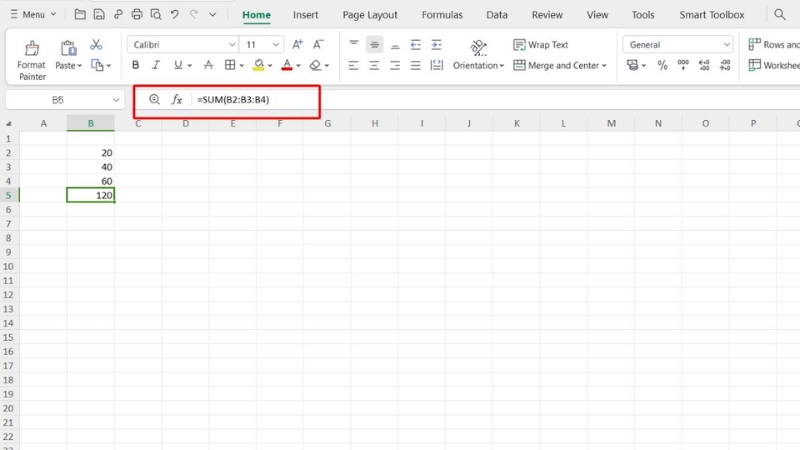
Cách khắc phục:
- Đưa chuột vào đường biên cột và kéo rộng cột ra cho đủ chỗ chứa kết quả.
- Hoặc nhấn đôi vào đường viền cột để tự động giãn theo chiều dài nội dung.
Lưu ý: Nếu sau khi kéo giãn cột mà vẫn thấy lỗi, hãy kiểm tra xem công thức có sai không, hoặc dữ liệu có chứa lỗi định dạng không (ví dụ định dạng ngày tháng bị lỗi trong vùng tính tổng).
Mẹo: Nên kiểm tra định dạng ô (Number, Currency, Date…) bằng cách nhấn chuột phải → Format Cells → Number để đảm bảo định dạng đúng.
Kết quả của hàm là #NAME?
Mô tả lỗi: Thay vì cho ra kết quả, Excel trả về lỗi #NAME?.
Nguyên nhân:
- Sai tên hàm SUM, ví dụ viết =SUME(A1:A5) thay vì =SUM(A1:A5).
- Dùng dấu ngoặc kép không đúng, hoặc tham chiếu đến tên không xác định.
- Sử dụng dấu phẩy (,) hoặc dấu chấm phẩy (;) sai quy chuẩn với ngôn ngữ cài đặt Excel.
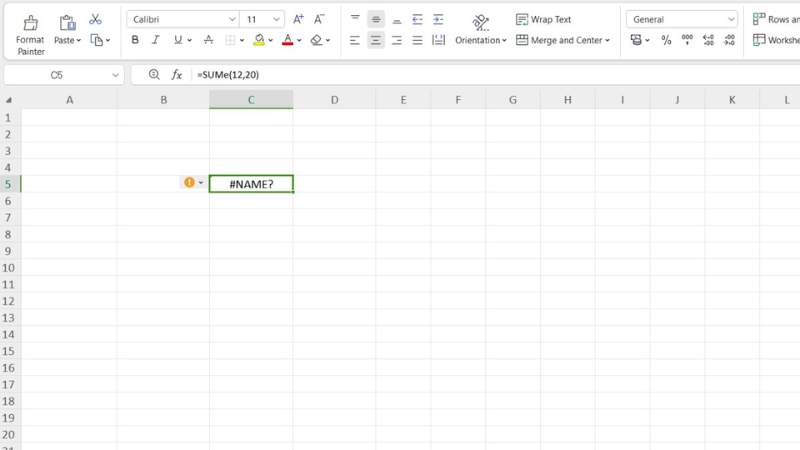
Cách khắc phục:
- Kiểm tra lại chính tả của hàm.
- Kiểm tra định dạng ngôn ngữ của Excel. Nếu Excel dùng phân tách bằng dấu ;, bạn cần viết công thức như: =SUM(A1;A5) thay vì =SUM(A1,A5).
Gợi ý: Bạn nên sử dụng công cụ gợi ý công thức của Excel bằng cách gõ =S… và chọn đúng hàm từ danh sách hiện ra để hạn chế lỗi sai tên.
Hàm SUM không được cập nhật
Mô tả lỗi: Bạn thay đổi dữ liệu trong vùng tính tổng nhưng kết quả hàm tổng không thay đổi theo.
Nguyên nhân:
- Excel đang ở chế độ tính toán Manual thay vì Automatic.
- File Excel quá nặng hoặc bị gián đoạn do lỗi định dạng.
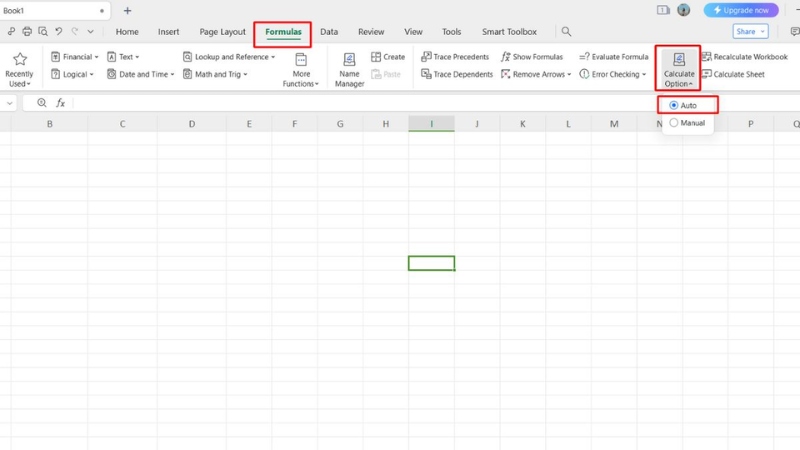
Cách khắc phục:
- Mở tab Formulas → Calculation Options → chọn Automatic.
- Nếu vẫn chưa thấy cập nhật, nhấn F9 để tính lại toàn bộ workbook.
- Kiểm tra lại công thức tổng có đúng vùng không, tránh việc công thức vẫn tham chiếu vùng cũ sau khi bạn chèn hoặc xóa dòng/cột.
Lưu ý: Với những tệp Excel lớn chứa hàng nghìn dòng, Excel có thể tạm dừng cập nhật để tối ưu hiệu năng. Bạn cần chủ động nhấn F9 hoặc bật chế độ Automatic để cập nhật dữ liệu liên tục.
Hàm SUM bỏ qua dữ liệu
Mô tả lỗi: Kết quả hàm tổng nhỏ hơn mong đợi, không tính đủ các giá trị.
Nguyên nhân:
- Vùng dữ liệu chứa ô trống, ô chứa văn bản hoặc giá trị lỗi (như #N/A, #DIV/0!).
- Hàm tổng chỉ tính giá trị dạng số, nên sẽ bỏ qua các ô không hợp lệ.
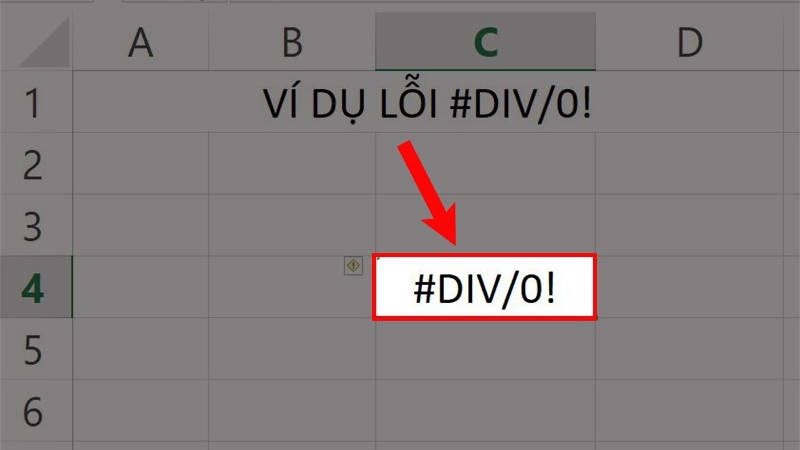
Cách khắc phục:
- Kiểm tra từng ô trong vùng cần tính tổng, đảm bảo không chứa văn bản hoặc lỗi.
- Dùng công cụ Go To Special (Ctrl + G → Special) để chọn nhanh các ô chứa lỗi.
- Có thể dùng hàm IFERROR hoặc ISNUMBER kết hợp với tổng để xử lý dữ liệu bị lỗi.
Ví dụ: =SUM(IF(ISNUMBER(A1:A5), A1:A5, 0))
(Lưu ý: cần nhấn Ctrl + Shift + Enter để áp dụng mảng.)
Hàm SUM tính sai do định dạng dữ liệu
Mô tả lỗi: Công thức đúng nhưng kết quả không chính xác hoặc bằng 0.
Nguyên nhân:
- Một số ô trông giống số nhưng thực chất là dữ liệu dạng văn bản, Excel sẽ bỏ qua khi tính tổng.
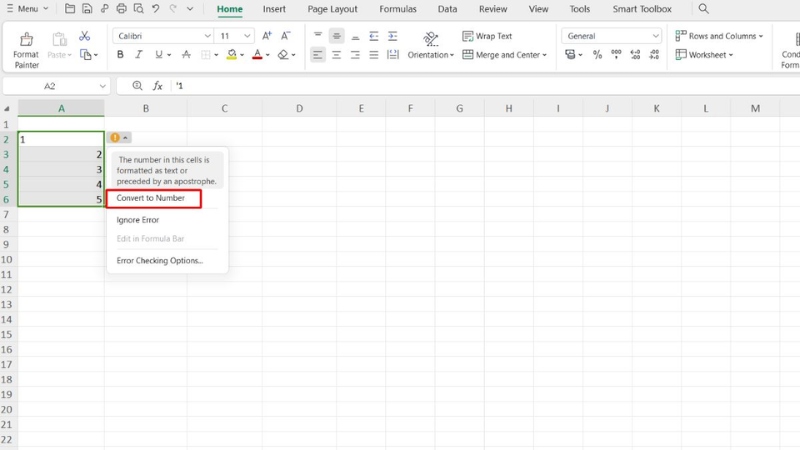
Cách khắc phục:
- Chọn vùng dữ liệu → vào Format Cells → chọn Number.
- Hoặc sử dụng công cụ Text to Columns trên tab Data để chuyển đổi dữ liệu về dạng số.
- Dùng hàm VALUE() để chuyển văn bản thành số trong công thức trung gian.
Lời kết
Qua bài viết, bạn đã hiểu rõ về cú pháp, cách sử dụng và các tình huống ứng dụng hàm SUM trong Excel, từ những phép cộng đơn giản cho đến tổng hợp có điều kiện và liên sheet. Việc nắm vững các dạng hàm tổng như SUMIF, SUMIFS hay SUMPRODUCT không chỉ giúp bạn làm chủ các bảng tính phức tạp mà còn nâng cao khả năng phân tích và trình bày dữ liệu. Hãy luyện tập thường xuyên với các ví dụ thực tế để thuần thục hàm tổng và ứng dụng linh hoạt trong công việc hàng ngày.
XEM THÊM:
Hàm VLOOKUP Excel: Cú pháp và cách dùng hàm, kèm ví dụ minh họa
#### trong Excel có nghĩa là gì? Cách khắc phục lỗi cực đơn giản






Thời Sự
Hà Nội mở rộng đường Hùng Vương phục vụ diễu binh, diễu hành dịp 2/9
Th7
Thể Thao
Isak ‘nổi loạn’, bị Newcastle gạch tên khỏi tour du đấu
Th7
Video
CÁCH LÀM CHẠO CHAY SẢ CÂY THƠM NGON | MÓN NGON MỖI NGÀY
Th7
Thời Sự
Rà soát vướng mắc do quy định pháp luật trong hoạt động sản xuất, kinh doanh
Th7
Thời Sự
Hiện trường kinh hoàng vụ lật xe khách 10 người tử vong ở Hà Tĩnh
Th7
Thể Thao
Haaland chơi lớn, tặng bạn gái túi xách trị giá gần 12 tỷ đồng
Th7
Giải Trí
Dustin Nguyễn tái xuất phong độ ở tuổi 63, tiết lộ lý do ‘mất tích’ nhiều năm
Th7
Video
CÁCH LÀM BÁNH CANH KHOAI TÍM BỔ DƯỠNG | MÓN NGON MỖI NGÀY
Th7
Thể Thao
Nhận định, soi tỷ lệ MU vs West Ham 06h00 ngày 27/7, giao hữu mùa Hè 2025
Th7
Công Nghệ
Microsoft chi tận 1.7 tỷ đô để… chôn chất thải xuống đất, mục đích để làm gì?
Th7
Thời Sự
Đoàn ĐBQH thành phố Hà Nội thăm, tặng quà các gia đình chính sách, người có công tại xã Minh Châu
Th7
Thể Thao
Kết quả bóng đá hôm nay 25/7: U23 Việt Nam vào chung kết
Th7
Video
CÁCH NẤU MÓN TRỨNG CHIÊN ĐẬU HỦ THỊT CUA ĐƠN GIẢN | MÓN NGON MỖI NGÀY
Th7
Công Nghệ
3 tháng dùng Galaxy A56 5G: Tôi tự tin đã chọn đúng
Th7
Thời Sự
Phường Ô Chợ Dừa góp ý dự thảo Báo cáo chính trị trình Đại hội Đảng bộ phường
Th7
Thời Sự
Sạt lở cô lập 7.000 dân, người phụ nữ mắc kẹt bên sông suốt 2 ngày
Th7
Thể Thao
Lịch thi đấu U23 Đông Nam Á 2025 hôm nay 25/7: Sôi động bán kết
Th7
Radio My
Tôi phụng dưỡng cha mẹ nhưng em gái nuôi lại được thừa kế nhiều hơn
Th7
Video
CÁCH LÀM MỰC CHIÊN GIÒN SỐT TẮC HẤP DẪN | MÓN NGON MỖI NGÀY
Th7
Công Nghệ
Đột phá bất ngờ: Apple chuẩn bị tung iPhone gập đầu tiên, liệu có thể soán ngôi Galaxy Z Fold7?
Th7
Thời Sự
Thanh niên ở Hà Nội dính bẫy ‘bắt cóc online’, được tìm thấy trong khách sạn
Th7
Thể Thao
Lịch thi đấu bóng đá hôm nay 25/7: Vòng bán kết U23 Đông Nam Á
Th7
Video
CÁCH LÀM MÓN BA RỌI KHO MĂNG NGON TUYỆT | MÓN NGON MỖI NGÀY
Th7
Thể Thao
Liverpool thanh lý 7 ngôi sao để chiêu mộ Alexander Isak
Th7
Công Nghệ
Đồng hồ mẫu mới cập bến TGDĐ, thời trang giá tốt, còn được giảm đến 600K tuỳ mẫu
Th7
Thời Sự
Ninh Bình: Nữ sinh bị lừa ép dàn cảnh bắt cóc để tống tiền gia đình
Th7
Thể Thao
Lý Đức báo tin cực vui, U23 Việt Nam chờ quyết đấu Philippines
Th7
Radio My
Bố tôi con trai trưởng nhưng cam chịu khi ông nội cho chú út thừa kế toàn bộ nhà cửa, đất đai
Th7
Video
CÁCH LÀM MÓN CÁ HỒI CUỘN CƠM CHIÊN BỔ DƯỠNG| MÓN NGON MỖI NGÀY
Th7
Video
CÁCH LÀM MÓN GỎI SỨA KHOAI MÔN GIÒN BÉO | MÓN NGON MỖI NGÀY
Th7
Công Nghệ
Galaxy S26 Ultra sẽ giải quyết vấn đề “nản” nhất của dòng S
Th7
Thời Sự
Tổ chức thành công Đại hội Chi bộ Ban Công tác Công đoàn lần thứ nhất, nhiệm kỳ 2025 – 2030
Th7
Thời Sự
Mới mua xe đạp điện, người phụ nữ bị ô tô tải cuốn vào gầm, tử vong tại chỗ
Th7
Thể Thao
Đội Công Phượng sẽ lên chơi ở V-League nếu Quảng Nam bỏ giải
Th7
Giải Trí
‘Dịu dàng màu nắng’ tập 38: Lan Anh sốc khi biết bí mật của Nam và Xuân Bắc
Th7
Radio My
Người phụ nữ lương hưu cao sống trong căn nhà 4 tầng: Tôi ghen tỵ với bà hàng xóm nghèo
Th7
Video
CÁCH LÀM BÁNH RÁN CHOCOLATE JELLY CHANH DÂY | MÓN NGON MỖI NGÀY
Th7
Công Nghệ
Huawei thống trị phân khúc smartphone gập tại Trung Quốc nhờ cơn sốt Pura X
Th7
Công Nghệ
Lộ ảnh thực tế bộ 3 máy tính bảng Galaxy Tab mới: Đầy đủ từ bản Ultra đến bản Lite
Th7
Công Nghệ
Starlink đột ngột ngừng “mất kết nối”, hàng chục nghìn người bị ảnh hưởng: Elon Musk vội vã lên tiếng
Th7
Radio My
Thu hà nội và em
Th7
Thời Sự
Nhiều hoạt động kỷ niệm 78 năm Ngày Thương binh – Liệt sĩ 27/7 tại TP.HCM và Đồng Nai
Th7
Thời Sự
Đầu tư chứng khoán online, hai nạn nhân bị lừa 15 tỷ đồng
Th7
Thể Thao
Man City chuyển nhượng Donnarumma thay Ederson
Th7
Giải Trí
Từ vụ Công Trí bị bắt, Cục NTBD mong xử lý nghiêm nghệ sĩ dính vào ma tuý
Th7
Radio My
Mưa lớn, đàn cá bơi vào nhà dân, cộng đồng mạng đùa ‘đủ ăn cả tháng’
Th7
Video
CÁCH LÀM MÓN BẠCH TUỘC XÀO RƯỢU GỪNG NGON MÀ KHÔNG SAY | MÓN NGON MỖI NGÀY
Th7
Thể Thao
Nhận định, soi tỷ lệ Liverpool vs AC Milan 18h30 ngày 26/7, giao hữu mùa Hè 2025
Th7
Radio My
Yêu vội
Th7
Thời Sự
TPHCM còn 1457 căn hộ chưa tháo dỡ, mở lối thoát nạn thứ 2 qua ‘chuồng cọp’
Th7
Thời Sự
Dự báo thời tiết 14/7/2025: Miền Bắc nắng đến trên 35 độ, vùng núi mưa to cục bộ
Th7
Công Nghệ
Dấu chấm hết cho điện thoại LG
Th6
Giải Trí
Hôn nhân đổ vỡ gây tiếc nuối của NSND Quốc Anh và NSND Minh Thu
Th6
Thể Thao
Từ Ronaldo tới Klopp, từ Arne Slot tới Neville, thế giới bóng đá bàng hoàng trước sự ra đi của Diogo Jota
Th7
Công Nghệ
Viettel đang ‘đào vàng’ dưới biển theo cách của riêng mình
Th7
Thời Sự
TP.HCM: Nhiều hoạt động tri ân Ngày Thương binh – liệt sĩ
Th7
Video
Cách làm THĂN HEO CHIÊN GIÒN cắn rộp rộp cả nhà đều mê | MÓN NGON MỖI NGÀY
Th7
Thời Sự
Điểm sàn vào các trường quân đội cao nhất 23
Th7